Ha végül csalódott a Facebook adatvédelmi incidensében, és végleg törölni szeretné a Facebook fiókját iPhone-on, vagy a közösségi médiával próbálkozik, és szeretné egy időre deaktiválni Facebook fiókját, akkor ezt nem nehéz elérni. Itt megosztjuk veled, hogyan lehet gyorsan vagy ideiglenesen törölni a Facebook-fiókot iPhone-ról. Javasoljuk továbbá, hogy fiókja törlése és az alkalmazás eltávolítása után törölje a Facebook-adattöredékeket.
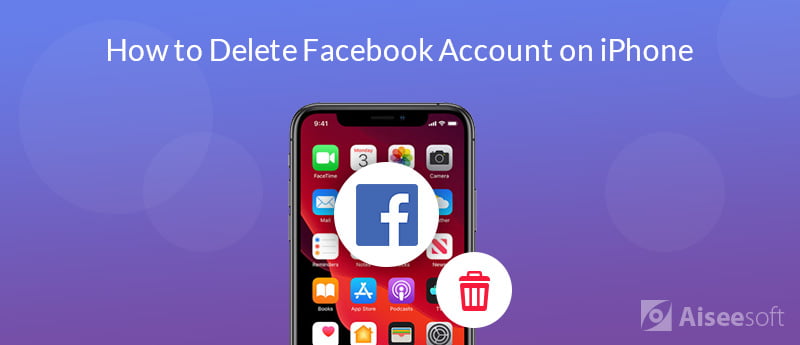
Ha átmenetileg meg akar szabadulni a Facebooktól, akkor az alábbi lépésekkel egyszerűen deaktiválhatja Facebook-fiókját az iPhone-on. Bármikor, ha vissza akar térni, egyszerűen aktiválja fiókját úgy, hogy egyszerűen újra bejelentkezik a Facebookra.
Lehet, hogy érdekli, hogyan kell keressen embereket a Facebookon.
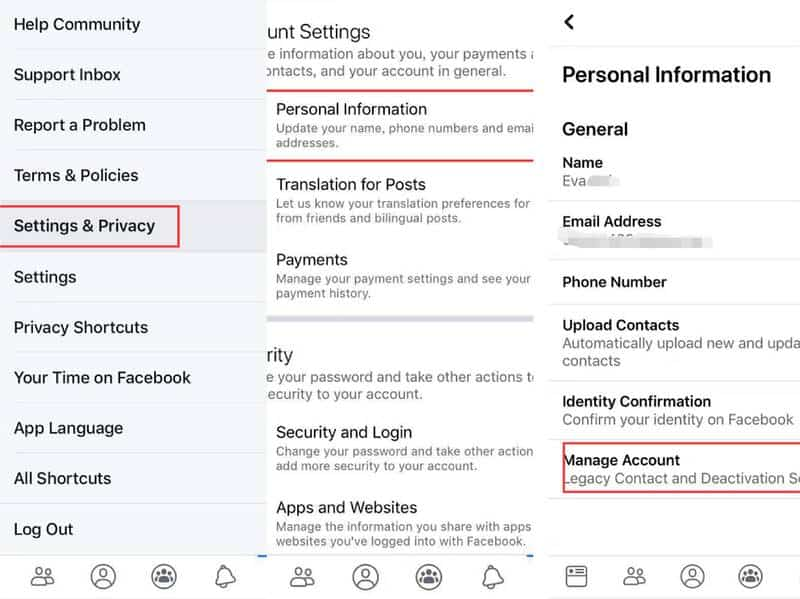
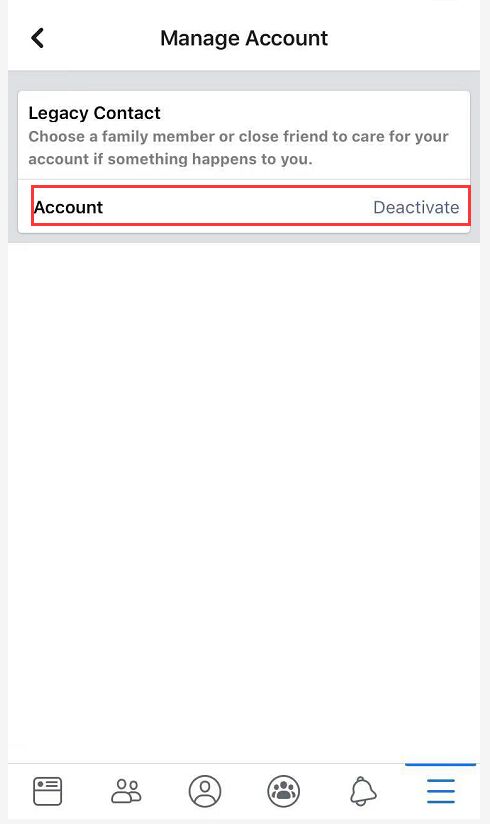
Ha továbbra is használni szeretné a Facebook Messengert, kérjük, tartsa aktív vagy bejelentkezve a Messenger-jét, amikor deaktiválja Facebook-fiókját az iPhone-on.
Ha elhatározta, hogy véglegesen törli a Facebook-fiókot iPhone-ján, könnyen törölheti azt egy egyszerű módszerrel. De ne feledje, hogy ez a művelet visszafordíthatatlan, ha a Facebook-fiókját véglegesen törli. Nincs módja hozzáférni fiókjához és az összes olyan adathoz, amelyet korábban feltöltött a Facebookra.
Mivel a Facebook-fiók végleges törlése után elveszíti hozzáférését az összes hozzáadott Facebook-adathoz, javasoljuk, hogy előre készítsen biztonsági másolatot a fontos Facebook-üzenetekről, fotókról, videókról és egyebekről. Te tudod használni FoneLab iOS adatmentés és visszaállítás elvégezni a munkát. Ez a legjobb választás az iPhone/iPad/iPod adatok szelektív biztonsági mentéséhez és visszaállításához (iOS 17 támogatott).
100% biztonságos. Nincsenek hirdetések.
100% biztonságos. Nincsenek hirdetések.
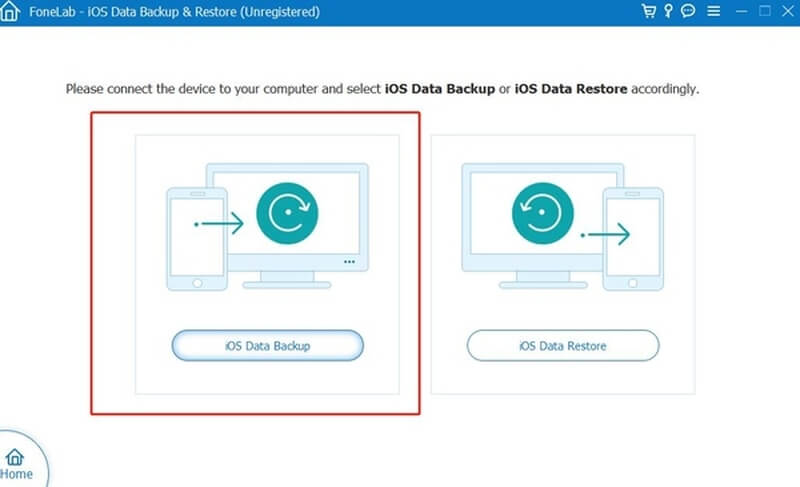
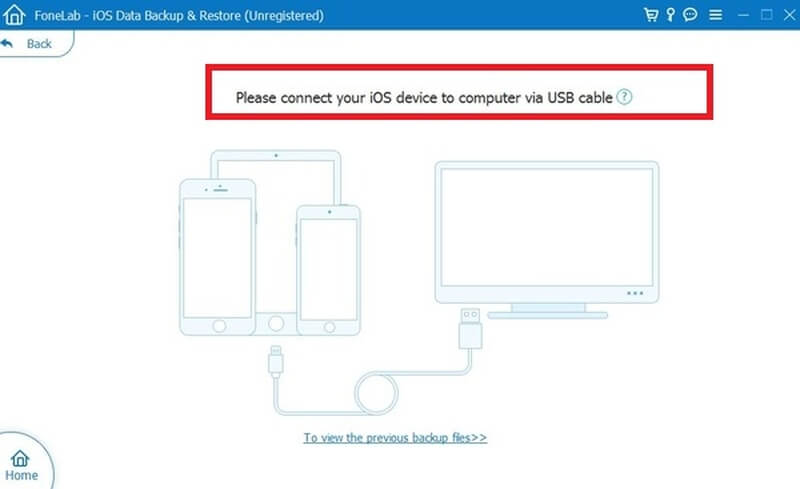

Miután biztonsági másolatot készített a fontos Facebook-adatokról, kövesse az alábbi lépéseket a Facebook-fiók végleges törléséhez.
Felhívjuk figyelmét, hogy ha meggondolta magát, 30 napon belül továbbra is törölheti a törlést. 30 nap múlva a Facebook-fiókját és az összes információt véglegesen törli.
A Facebooknak a törlési folyamat kezdetétől számítva akár 90 napig is eltarthat, hogy törölje az összes közzétett tartalmat. Az összes információ törlése után a Facebookot használó többi ember nem férhet hozzá egyedül az Ön Facebook-adataihoz. A Facebook azonban minden adatát a biztonsági mentésben tárolja katasztrófa, szoftverhiba vagy egyéb adatvesztési esemény, vagy például jogi problémák, feltételek megsértése vagy kármegelőzési erőfeszítések esetén.
Szüksége lehet: Hogyan lehet törölni Twitter or WhatsApp Fiók és adatok iPhone-on
Miután véglegesen törli a Facebook-fiókot, és eltávolítja ezt az alkalmazást iPhone-járól, továbbra is maradnak Facebook-adattöredékek az iPhone-on, amelyek az Ön személyes adatait tartalmazzák. Sőt, ezek a láthatatlan adattöredékek folyamatosan felemésztik a tárhelyet. Manapság olyan professzionális adat-helyreállító eszközök vannak a piacon, amelyek képesek visszaszerezze a törölt Facebook-üzeneteket. Tehát jobb, ha alaposan törölje a Facebook-adattöredékeket, ha meg akarja védeni magánéletét, és fel akarja szabadítani iPhone tárhelyét. Aiseesoft FoneEraser egy iOS adattörlő eszköz, amely segítségével gyorsan és biztonságosan törölheti az ilyen típusú töredékeket. Ez a hatékony segédprogram képes véglegesen és alaposan törölni az iPhone tartalmát és beállításait, három törlési szintet biztosít a személyes adatok teljes törléséhez a magánélet védelme érdekében.
Miután eltávolította a Facebook alkalmazást iPhone készülékéről, kövesse az alábbi lépéseket a Facebook adatfragmensek mielőbbi törléséhez.
100% biztonságos. Nincsenek hirdetések.



Várjon egy darabig, és az összes Facebook-adatfragmentum véglegesen törlődik az iPhone készülékéről.
Ebben a cikkben megosztottuk, hogyan lehet ideiglenesen deaktiválni a Facebook-fiókot, vagy véglegesen törölni a Facebook-fiókot iPhone-on. Azt is tudni fogja, mi a különbség a Facebook-fiók ideiglenes és végleges törlése között. Ezenkívül biztonsági másolatot kell készíteni a fontos Facebook-adatokról, mielőtt véglegesen törölné a fiókot, és törölnie kell a Facebook-adattöredékeket, miután véglegesen törölte a fiókot iPhone-on.
Mac hibakód
1. Keressen embereket a Facebookon 2. Facebook Cover Photos / Videos Maker 3. Helyezze vissza a törölt Facebook üzeneteket az iPhone készüléken 4. Helyreállítsa a törölt névjegyeket 5. Helyreállítsa a törölt Facebook videókat 6. Helyreállítsa a törölt képeket a Facebookról 7. Használjon új Facebook megjegyzéseket 8. A legjobb Facebook Messenger Hívásrögzítő 9. Rögzítse a Facebook Video Chat-t
A legjobb iPhone-helyreállítási szoftver, amely valaha is lehetővé teszi a felhasználók számára az elveszett iPhone / iPad / iPod-adatok biztonságos visszaszerzését iOS-eszközről, iTunes / iCloud biztonsági másolatot.
100% biztonságos. Nincsenek hirdetések.
100% biztonságos. Nincsenek hirdetések.